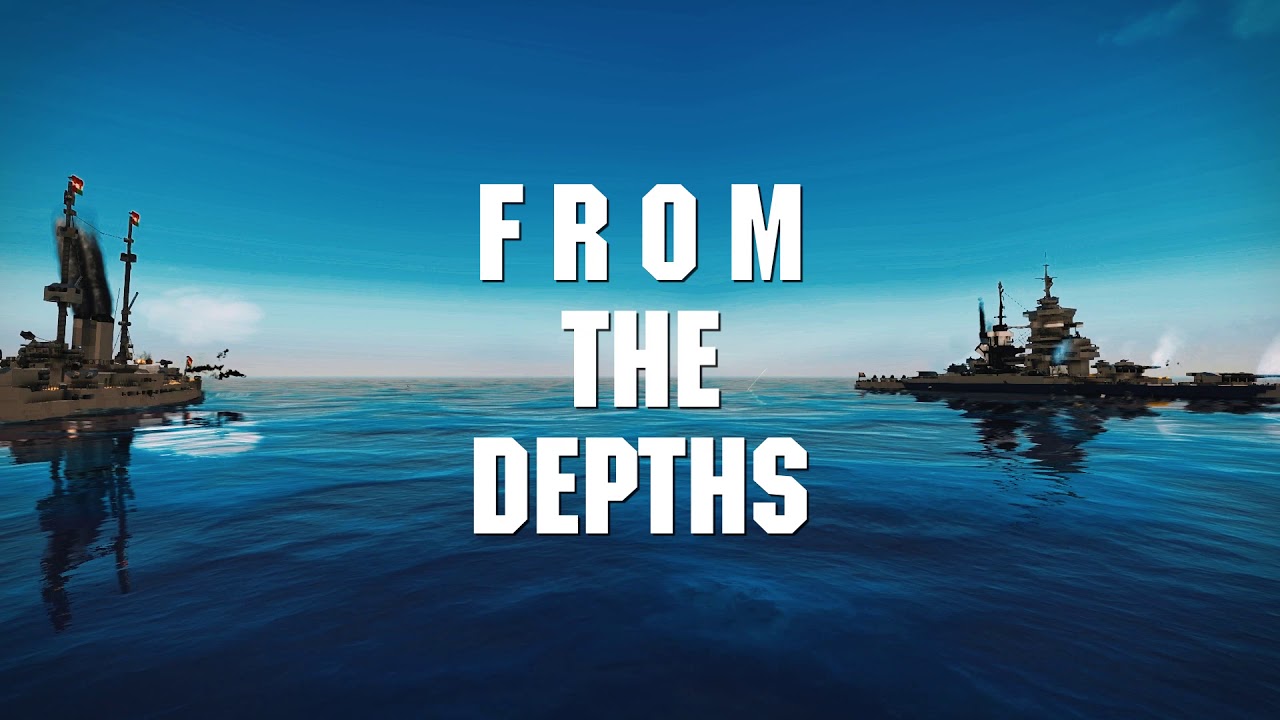In deze gids, we zullen je de beste instellingen delen om Field of Glory II te vermijden: Middeleeuwse FPS-drop, in-game vertraging, en andere prestatieproblemen. Als je een van de spelers bent die Field of Glory II heeft gekregen: Middeleeuwse prestatieproblemen, Check dan zeker onderstaande tips.
Hoe te repareren Veld van Glorie II: Middeleeuwse FPS-drop en prestatieproblemen
Zoals we allemaal weten, Veld van Glorie II: Medieval is een spel dat goede hardware vereist. Het kan in een dual-core-omgeving worden uitgevoerd, maar het wordt ten zeerste aanbevolen om ten minste een Intel Core i5-processor of vergelijkbaar te hebben om het spel soepel te kunnen spelen.
Terwijl er sommigen zijn die een goed Field of Glory II hebben gekregen: Middeleeuwse game-ervaring, er zijn ook enkele gamers die constant lag en lage FPS hebben. Als jij een van de spelers bent die dit soort problemen krijgt in Field of Glory II: Middeleeuws, hier is onze aanbeveling om dit probleem op te lossen.
Repareren 1: GPU-instellingen optimalisatie
Voor Nvidia-gebruikers, hier zijn de stappen voor het optimaliseren van Field of Glory II: Middeleeuws op uw pc.
- Open het Nvidia-configuratiescherm. Klik met de rechtermuisknop op uw bureaublad en klik op het programma.
- Ga naar 3D-instellingen beheren en kies Field of Glory II: Middeleeuws uit de programma-instellingen.
- Stel Energiebeheer in op Voorkeur voor maximaal vermogen.
Voor AMD-gebruikers, controleer de onderstaande stappen om de goede instellingen te krijgen.
- Open Radeon-instellingen. Klik met de rechtermuisknop op uw bureaublad en klik op het programma.
- Eenmaal gedaan, klik op Instellingen > Schakelbare grafische weergave > en kies Field of Glory II: Middeleeuws. Als het spel niet wordt vermeld, druk op de knop Bladeren en zoek naar het .exe-bestand van de Field of Glory II: Middeleeuws.
- Wijzig de instellingen in Hoge prestaties.
- Klik Toepassen om wijzigingen op te slaan.
Het Nvidia- en AMD-configuratiescherm biedt ook veel optimalisatie waarmee je kunt spelen. Enkele van de functies die u kunt bekijken, zijn Verscherpen, Anisotrope filtering, OpenGL drievoudige buffering, Textuurfilterkwaliteit, en meer. Als uw monitor de G-Sync-functie ondersteunt, je kunt proberen die ook in te schakelen.
Repareren 2: Prioritering grafische instellingen van Windows
Gebruikelijk, de hierboven genoemde instellingen zullen de FPS-drop en andere prestatieproblemen in Field of Glory II al oplossen: Middeleeuws. Maar als je meer verbetering wilt, volg de onderstaande stappen.
- Open Grafische instellingen vanaf uw computer. U kunt deze optie eenvoudig openen door Grafische instellingen in de zoekbalk te typen.
- Standaard, je zult de Klassieke App zien.
- Klik op Bladeren en zoek naar het .exe-bestand van Field of Glory II: Middeleeuws.
- Klik op Opties en selecteer Hoge prestaties.
- Klik op de knop Opslaan om wijzigingen op te slaan.
- Ga naar de installatiemap van Field of Glory II: Middeleeuws en start het spel als beheerder.
Repareren 3: Update GPU-stuurprogramma's
Fabrikanten van grafische kaarten hebben voortdurend nieuwe updates voor hun product uitgebracht om elke nieuwe applicatie die op de markt wordt uitgebracht te optimaliseren. Als je je grafische kaart al een tijdje niet hebt bijgewerkt, je zou zeker vandaag de nieuwe update moeten krijgen. Om het u gemakkelijker te maken, hebben we de onderstaande links al samengesteld.
Repareren 4: Veld van Glorie II: Middeleeuwse visuele instellingen
Last but not least is de daadwerkelijke visuele optimalisatie binnen Field of Glory II: Middeleeuws. Standaard, Veld van Glorie II: Medieval kiest automatisch de mediuminstellingen voor uw pc. Afhankelijk van je hardware, je kunt spelen met de grafische instellingen in het spel.
Bij het opzetten van het Field of Glory II: Middeleeuwse grafische instellingen, je kunt proberen het spel te spelen en kijken of je een goede FPS krijgt. Steam heeft een functie om de daadwerkelijke FPS tijdens het spel te tonen. Om dit te doen, ga naar stoom > Instellingen > In-game FPS-teller > kies de locatie. Als u een toepassing van derden wilt gebruiken om de FPS te zien, we raden aan om MSI Afterburner te installeren.